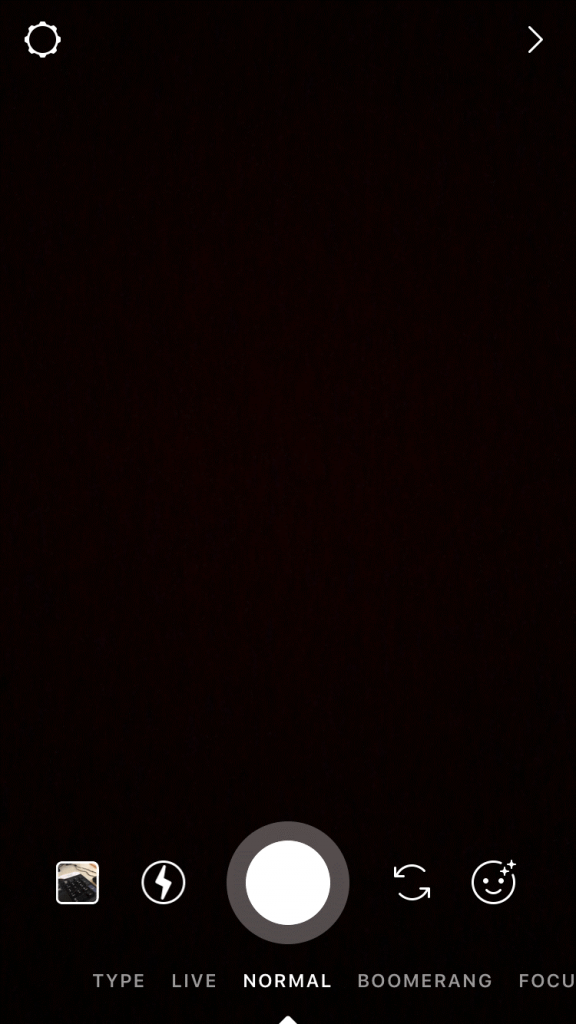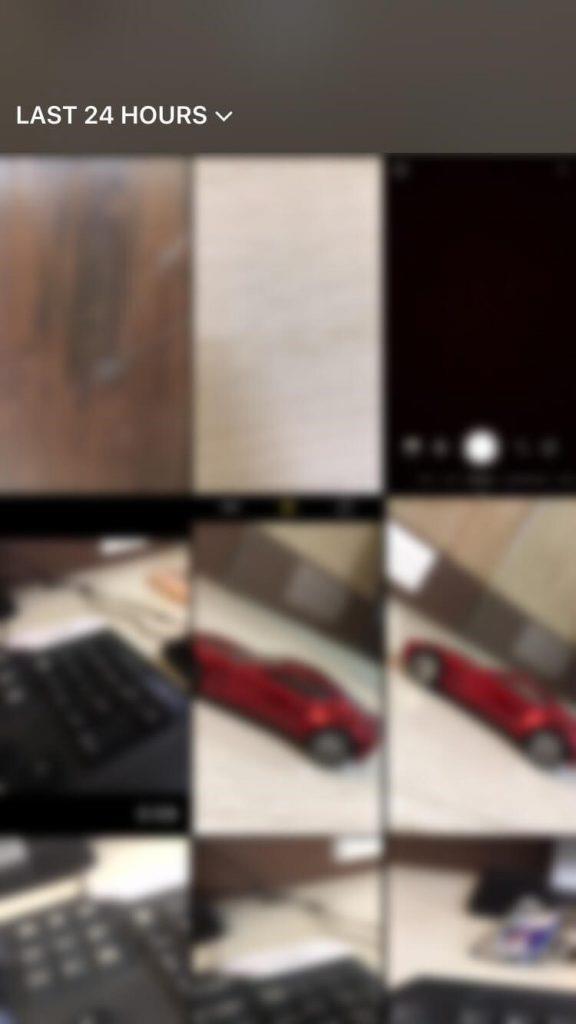Instagram, som tidligere var kendt som et fotoredigeringsværktøj, der vinder bemærkelsesværdig popularitet som en social medieplatform til at dele billeder og tiltrække følgere. Den er fyldt med fantastiske filtre og andre funktioner til at dele fotos og videoer med verden eller med et begrænset publikum. Desværre er der ingen dedikeret funktion til at dele live billeder på Instagram. Selvom du kan oprette boomerang, som ikke ligefrem er et live-billede, men en loop, som er skabt af kameraet på Instagram-appen. Hvis du har taget et fantastisk live-billede og skuffet over at se, at der ikke er nogen knap eller mulighed for at dele det på Instagram, så bare rolig her er, hvordan du Instagram et live-foto
Deling af live-billeder gennem dine historier:
Det er forholdsvis nemmere at dele dine livebilleder som historier på Instagram, men det har nogle begrænsninger. For det første kan du dele dine livebilleder, som du kun har taget inden for de sidste 24 timer. En anden begrænsning er, at dit live-billede vil blive delt som Boomerang, som er en loop, men vi har i det mindste en metode til at dele live-billeder på Instagram. Her er hvordan du kan gøre dette.
- Åbn Instagram-appen på din iPhone normalt, og stryg til højre for at oprette en ny historie.
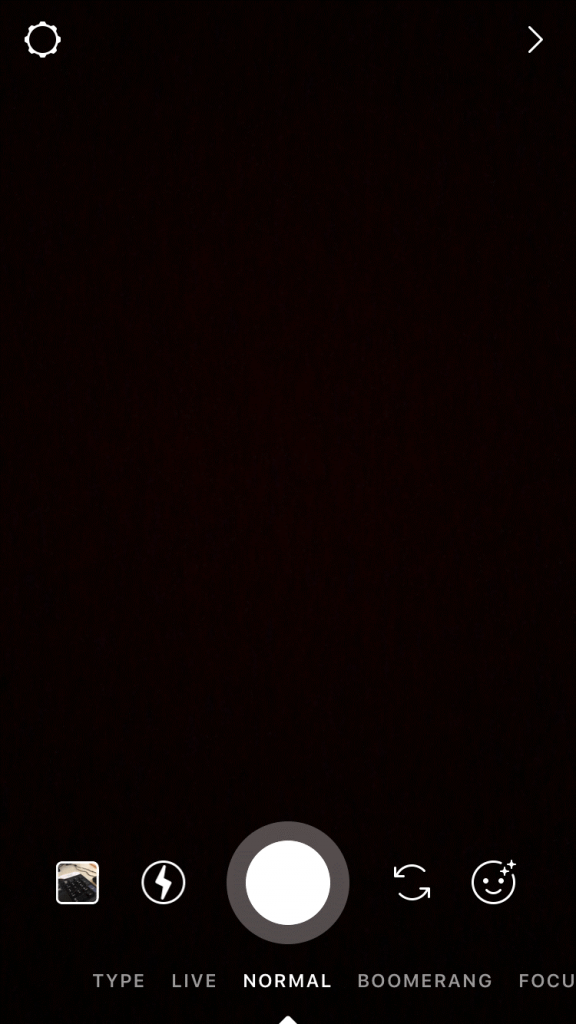
- Dette åbner kameraet nederst til venstre, du vil finde en knap for at få adgang til din kamerarulle, tryk på den, og du vil finde alle de billeder og videoer, der er taget i de sidste 24 timer.
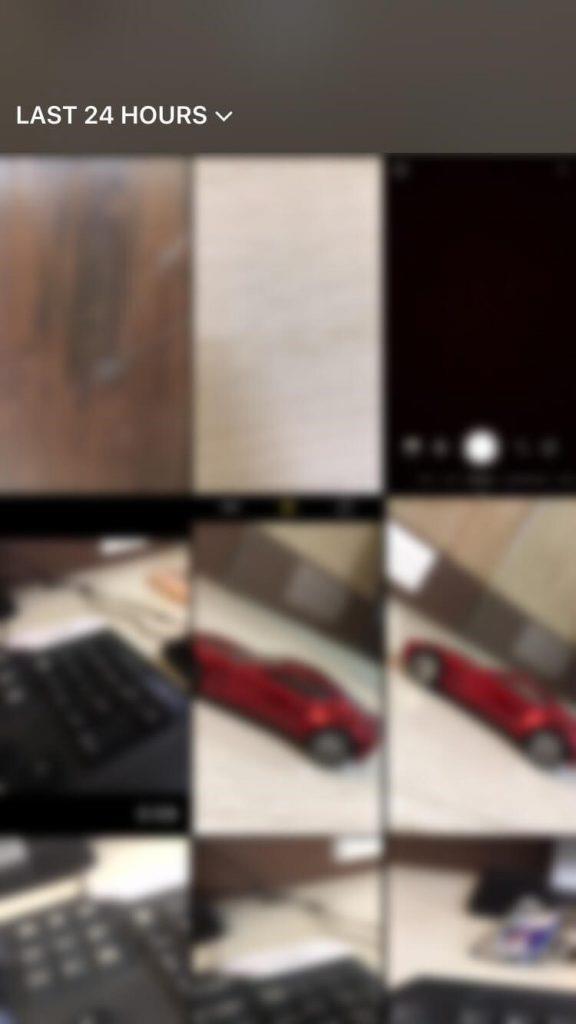
- Tryk på et live-foto, det vil være synligt som et normalt fotografi nu 3D-tryk på live-billedet, du vil finde det konvertere til boomerang.
- Når dit livebillede er konverteret til boomerang, kan du dele det på din historie, eller det kan deles med en individuel følger.

- Du kan også downloade den opnåede boomerang til din kamerarulle, og så kan du dele den som et normalt opslag på Instagram. Hvis du har delt boomerangen som din historie eller med en individuel følger, så kan den også deles som et normalt opslag på Instagram.
Se også:-
Sådan fjerner du Instagram-filtre fra fotos: med... Hvis du har redigeret et billede ved hjælp af Instagram-filtre og fortryder at miste det originale billede, så bare rolig, du kan...
Sådan Instagramer du et live-billede ved hjælp af historieoprettelsesfunktionen.
Hvorfor kan levende billeder ikke uploades som en video?
Dette bringer et spørgsmål i mit sind, hvornår vi kan uploade en video på Instagram, hvorfor et livebillede ikke kan uploades som video. Live billeder er simpelthen en kort video på 1,5 sekunder, og vi kan konvertere dem til video ved hjælp af tredjeparts websteder eller applikationer, som er gratis at bruge, men problemet er med Instagram. Det accepterer ikke videoer med en længde på mindre end 3 sekunder.
Igen er der en anden løsning til at konvertere dit live-billede til en video af længere længde.
- Konverter dit live-billede til en loop eller et bounce (alt efter hvad der ser godt ud) ved at stryge op på live-billedet.
- Når du er færdig med konverteringen, start skærmoptagelsen og se det billede, du lige har konverteret efter 3 sekunder eller mere, stop skærmoptagelsen.
- Din skærmoptagelse vil blive gemt i kamerarullen som en video. Du kan trimme denne video for at fjerne det, der ikke er påkrævet. Nu er din endelige video klar til at blive uploadet på Instagram.
Så dette var, hvordan man Instagram et live billede, men husk dem at dele inden 24 timer. Hvis du stadig glemmer at gøre dette, så kan du konvertere det til en video af længere længde.
Se også:-
Sådan beskytter du din Instagram-konto mod at være... Dette er de vigtige trin, der er nyttige for at give sikkerhed til din Instagram-konto, men sørg for, at du er...